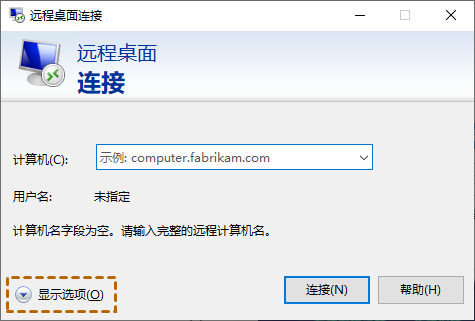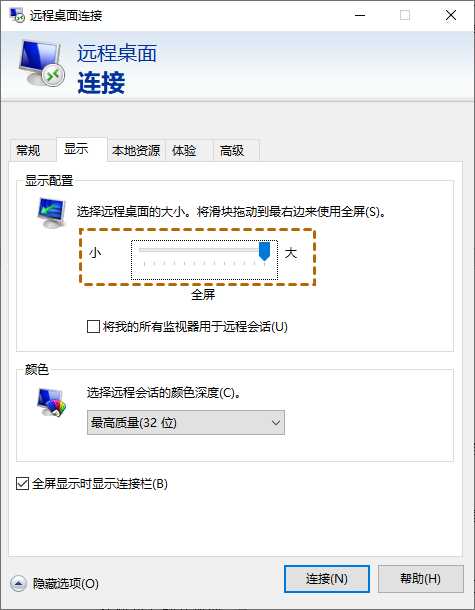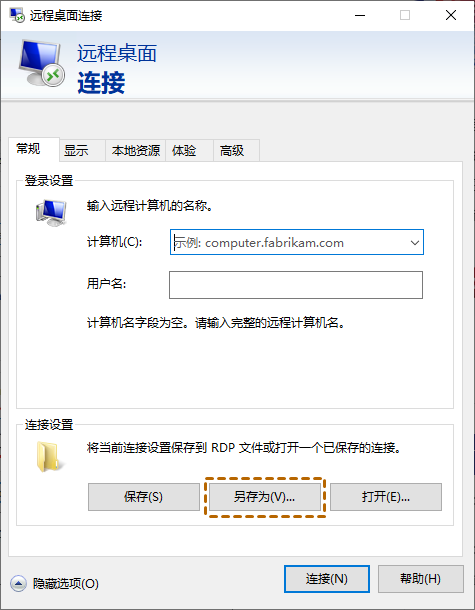| Windows远程桌面如何调整分辨率呢? | 您所在的位置:网站首页 › 远程mstc › Windows远程桌面如何调整分辨率呢? |
Windows远程桌面如何调整分辨率呢?
|
相信很多人在使用远程桌面(mstsc)觉得分别率比较差,那是因为你没有调整分辨率,在远程控制电脑期间是无法修改远程桌面分辨率的,那么远程桌面分辨率怎么调整呢?调整远程桌面分辨率的唯一方法是在建立远程会话之前提前更改屏幕分辨率,这里我们将介绍几种调整远程桌面分辨率的方法 1.编辑显示配置以更改远程桌面大小如何调整远程桌面的大小?我们可以进入远程桌面连接的显示配置中以更改远程桌面的大小。 步骤1. 远程桌面分辨率太小您可以在搜索框中搜索“远程桌面连接”,然后将其打开。 步骤2. 在远程桌面连接窗口中单击“显示选项”。
步骤3. 切换到“显示”选项卡,找到显示配置,您会在中间看到一个滑块,然后滑动滑块以选择想要的分辨率。
远程桌面分辨率太小除了上面这种方法外,您还可以直接在RDP文件中编辑屏幕分辨率大小。 步骤1. 在远程桌面连接的常规选项卡上,找到连接设置并单击“另存为”。
步骤2. 输入文件的文件名,然后点击“保存”, 找到您刚刚保存的文件并右键单击它,然后用记事本打开它。 步骤3. 在记事本中打开文件后,您可以将“desktopwidth”和“desktopheight”调整为您想要的像素设置。比如我的设置为1920x1080。
|
【本文地址】
公司简介
联系我们